[&运算符]字符与数值的合并
使用“&”运算符,即可合并多个字段。
如要合并字符与数值,请使用半角“&”。而“+”符号,使用后并不会合并字符串。
可使用“&”运算符合并的字段
使用“&”运算符合并字段时,以下字段类型可设置为合并对象。
- 单行文本框
- 数值
- 计算
- 单选框
- 下拉菜单
- 日期1
- 时间1
- 日期与时间1
- Lookup2
- 记录创建人
- 记录更新人
- 记录创建时间1
- 记录更新时间1
1:使用DATE_FORMAT函数指定计算公式。
2:“要复制的字段”为链接字段或Lookup字段(“要复制的字段”为链接字段)时,无法用于计算公式。
参考:[DATE_FORMAT函数]指定日期或时间的显示形式并显示
操作步骤
以员工名单应用为例,对在不同字段中输入 的“姓”和“名”合并到1个字段的方法进行说明。
完成效果图:

-
在“记录列表”页面中,点击页面右上方的齿轮状[设置应用]图标。
![截图:用线框圈出[设置应用]图标](/k/img/settings_new_icon.png)
-
在“应用的设置”页面中,点击[表单]标签。
-
在设置表单的页面中,从页面左侧的部件列表中配置2个单行文本框字段。
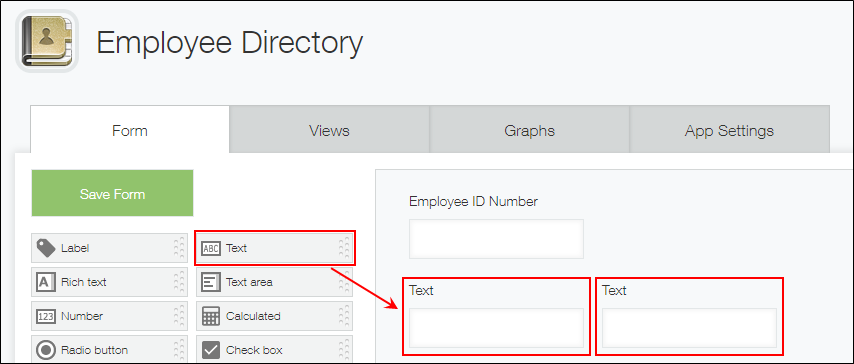
-
打开字段的设置对话框,将第1个字段的字段名称和字段代码都设置为“姓”,第2个都设置为“名”。
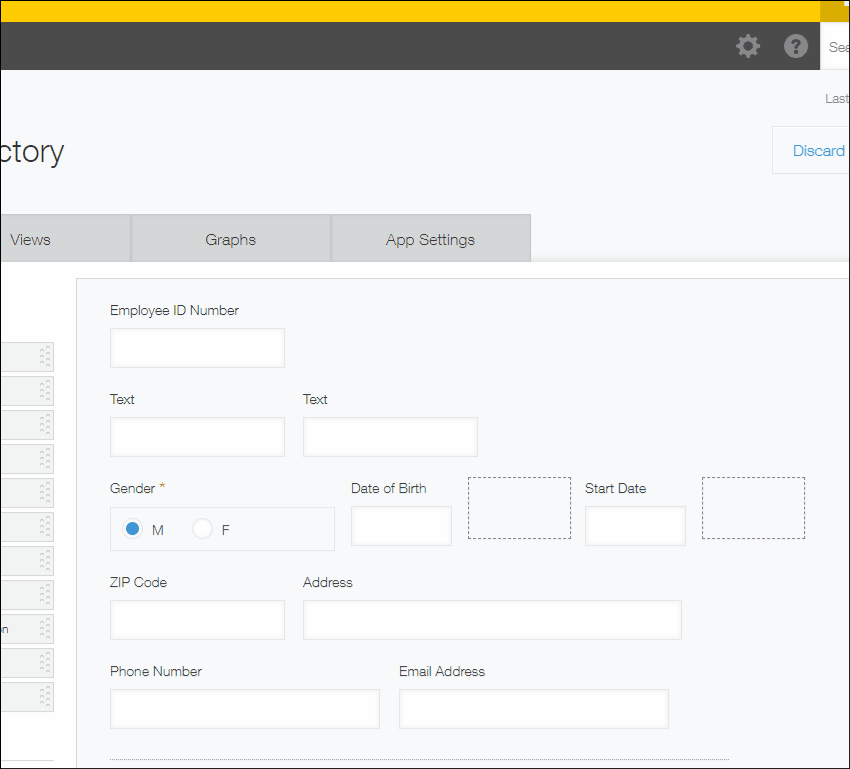
-
配置用于显示合并结果的单行文本框字段,将字段名称和字段代码都更改为“姓名”。
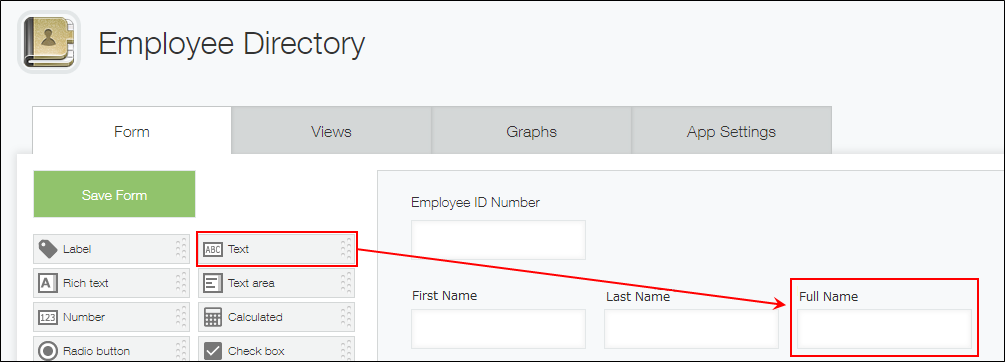
-
打开“姓名”字段的设置对话框,勾选“自动计算”复选框,输入计算公式“姓&" "&名”。
字符串的合并使用半角的“&”。要添加任意字符或空格(空白)时使用半角的“" "”。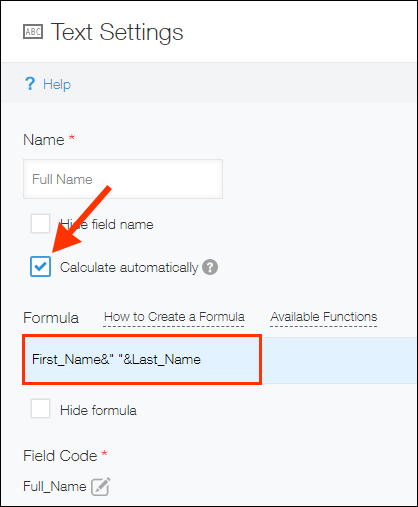
-
点击[保存]。
-
点击页面左上方的[保存表单]。
-
点击页面右上方的[更新应用]。
-
在“更新应用”对话框中点击[更新应用]。
-
在添加记录页面中输入“姓”和“名”,确认“姓名”是否自动显示。
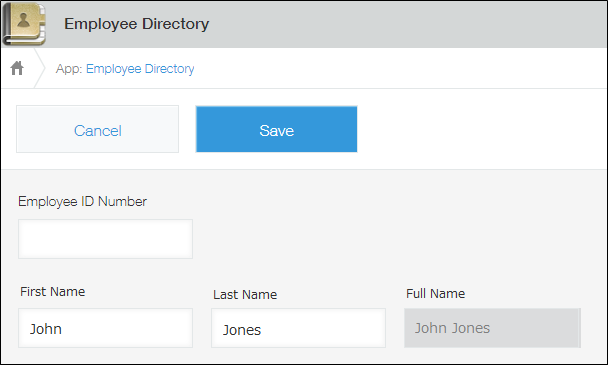
TIPS:存在未输入的项目时
未输入的字段作为空字符串进行合并。
例如住址字段中,设置了“都道府县&市区町村&丁目及以下&建筑名称&" "&楼层”的计算公式时,即使“建筑名称”为空白,其他的字符串也会合并。

